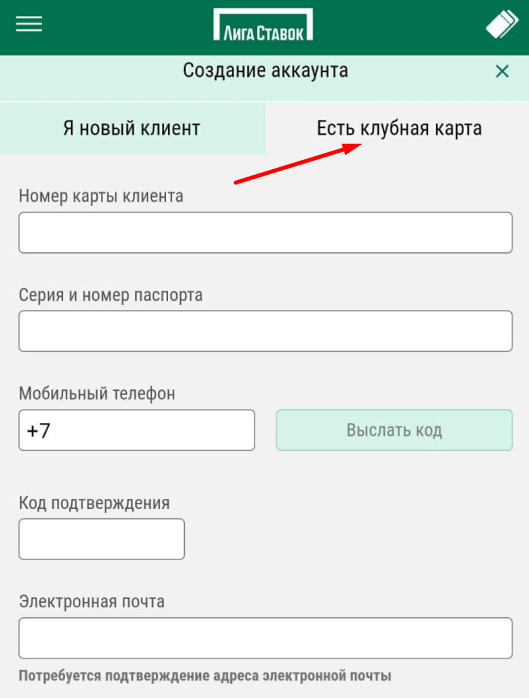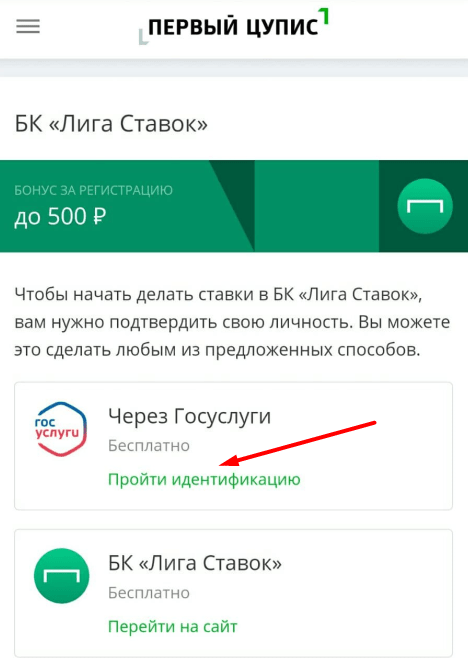Что значит статус скана не определен
Устранение неполадок сканера при использовании Acrobat для сканирования
Измените способ передачи данных в разделе «Параметры сканера»: вместо значения «Режим памяти» выберите «Собственный режим». В режиме памяти используется один и тот же способ передачи данных, как в предыдущих версиях Acrobat, в результате которого отсканированные материалы отправляются непосредственно в память компьютера. В собственном режиме сканирование выполняется прямо в файл, и этот способ считается более совместимым с большинством сканеров.
Измените интерфейс пользователя в параметрах сканера: вместо значения «Скрыть собственный интерфейс сканера» выберите «Показать собственный интерфейс сканера». При выборе параметра «Показать собственный интерфейс сканера» используется тот же способ сканирования, что и в предыдущих версиях Acrobat. С его помощью драйвер сканера может управлять сканером. При выборе «Скрыть собственный интерфейс сканера» выполняется попытка непосредственного использования драйвера TWAIN. Таким образом, можно устранить сообщения об ошибке, особенно при сканировании нескольких листов бумаги. Если ни одно из этих решений не сработало, может потребоваться выполнить определенные действия. См. Решение 8 в разделе «Общие задачи поиска и устранения неполадок» или свяжитесь со своим поставщиков оборудования, чтобы получить обновленную версию драйвера.
Общие задачи поиска и устранения неполадок
Выполните следующие действия, чтобы определить, что вызывает проблему — неполадки сканера, системные настройки или ошибки драйвера.
1. Убедитесь в том, что сканер работает, выполнив сканирование в другом приложении.
Убедитесь в том, что сканер работает правильно, выполнив сканирование в другое приложение (например, Microsoft Word), используя те же настройки, с которыми возникает проблема в Acrobat.
Примечание. Photoshop и Photoshop Elements не всегда дают хорошие результаты при тестировании. Производители сканеров разрабатывают программное обеспечение специально для определенных продуктов, чтобы снизить вероятность возникновения проблем.
Если проблема при сканировании в другое приложение все же возникает, свяжитесь с производителем сканера.
2. Выполните сканирование с помощью Службы загрузки изображений Windows (WIA) вместо TWAIN (только для Windows XP).
Acrobat поддерживает драйверы Службы загрузки изображений Windows (WIA). Если сканер поддерживает оба драйвера, выберите драйвер WIA в меню устройства в диалоговом окне «Создать PDF-файл из сканера». Отсканируйте документ.
3. Установите самый последний драйвер сканера.
Если файл TWAIN отсутствует или поврежден, в приложении Acrobat при попытке просмотра с помощью интерфейса TWAIN появится сообщение об ошибке. Если переустановить драйвер сканера, TWAIN-файл будет заменен.
Для получения последней версии драйвера свяжитесь с поставщиком оборудования. Чтобы переустановить драйвер, удалите все файлы и папки, имена которых начинаются с Twain (например, «Twain_32.dll») в папке Windows или Winnt. Затем перезапустите Windows и установите последний драйвер сканера с соблюдением инструкций разработчика.
4. Перезагрузите компьютер с отключенными элементами автозагрузки.
Некоторые программы при одновременной работе с Adobe Acrobat могут вызывать системные ошибки или зависания. Перед запуском Acrobat отключите другие приложения, включая элементы автозагрузки (которые загружаются автоматически вместе с Windows).
Чтобы отключить элементы автозагрузки в Windows XP, выполните следующие действия:
Выберите «Пуск» > «Выполнить». В поле «Открыть» введите msconfig и затем нажмите кнопку «OK».
Чтобы включить элементы автозагрузки, выполните следующие действия:
Выберите «Пуск» > «Выполнить». В поле «Открыть» введите msconfig и нажмите кнопку «OK».
5. Повторно отсканируйте изображение в другом цветовом режиме.
Сканирование в Acrobat в некоторых цветовых режимах может вызывать проблемы при использовании определенных сканеров. Инструкции по сканированию в Acrobat с использованием различных цветовых режимов приведены в документации, поставляемой вместе со сканером.
6. Укажите размер изображения на панели просмотра в программном обеспечении сканера.
Если отсканированное изображение обрезано или отображается в неправильном размере, укажите размер изображения на панели просмотра в программном обеспечении сканера. Инструкции по указанию размера изображения приведены в документации, поставляемой вместе со сканером.
7. Войдите в систему, используя данные новой учетной записи.
Если ранее вам без проблем удавалось выполнять сканирование в Acrobat, возможно, ваша учетная запись повреждена, что и вызывает неполадки во время сканирования. Создайте учетную запись пользователя с правами администратора, затем войдите в систему Windows, используя новую учетную запись.
8. Отсканируйте изображение в другое приложение, например TIFFfile, и преобразуйте файл TIFF в PDF.
Чтобы преобразовать файл TIFF в PDF, выполните одно из следующих действий:
Коррекция размера страницы во время сканирования
В некоторых сканерах не предусмотрена передача данных о поддерживаемых размерах в Acrobat, если выбрано значение «Скрыть собственный интерфейс сканера» в окне «Параметры сканера» в Acrobat 8. Установите для параметра «Пользовательский интерфейс» значение «Показать собственный интерфейс сканера» и выберите размер страницы в приложении сканера.
При сканировании получается негатив изображения
Если вместо изображения получается его негатив (например, белый документ становится черным), выберите в окне «Параметры сканера» значение «Инверсия черно-белых изображений». Попробуйте создать PDF-файл снова.
Ошибка: сканер не распознан
Чтобы исправить эту неполадку, выполните приведенные ниже действия в указанном порядке. После каждого шага проверяйте, решена ли проблема. Если нет, переходите к следующему шагу.
Убедитесь в том, что устройство физически подключено.
В системе Windows можно установить как драйвер TWAIN, так и WIA. Аналогичным образом, в Macintosh могут быть установлены драйверы TWAIN и ICA. Если один из драйверов не работает, попробуйте выполнить сканирование при помощи другого альтернативного драйвера сканера (ICA, WIA или TWAIN).
В Windows: выберите любой из драйверов TWAIN и WIA на экране выбора сканера в Acrobat, как показано на снимке экрана ниже.
В Mac OS: выберите любой из драйверов TWAIN и ICA на экране выбора сканера в Acrobat, как показано на снимке экрана ниже.
Удостоверьтесь в том, что сканер работает с другими приложениями:
Если сканер работает не со всеми приложениями, значит, он неисправен. Для решения этой проблемы вы можете обратиться к производителю сканера.
Запустите Acrobat повторно.
Перезагрузите систему, отключив перед этим элементы автозагрузки:
Некоторые программы при одновременной работе с Adobe Acrobat могут вызывать системные ошибки или зависания. Перед запуском Acrobat отключите другие приложения, включая элементы автозагрузки (которые загружаются автоматически вместе с Windows).
Чтобы отключить элементы автозагрузки в Windows, выполните следующие действия:
Чтобы включить элементы автозагрузки, выполните следующие действия:
Установите последние версии драйверов для сканера и затем перезапустите систему:
Ошибка: драйвер сканера не найден или используется недействительный драйвер
Чтобы исправить эту неполадку, выполните приведенные ниже действия в указанном порядке. После каждого шага проверяйте, решена ли проблема. Если нет, переходите к следующему шагу.
Установите последние версии драйверов для сканера и затем перезапустите систему:
Убедитесь в том, что устройство физически подключено.
В системе Windows можно установить как драйвер TWAIN, так и WIA. Аналогичным образом, в Macintosh могут быть установлены драйверы TWAIN и ICA. Если один из драйверов не работает, попробуйте выполнить сканирование при помощи другого альтернативного драйвера сканера (ICA, WIA или TWAIN).
В Windows: выберите любой из драйверов TWAIN и WIA на экране выбора сканера в Acrobat, как показано на снимке экрана ниже.
В Mac OS: выберите любой из драйверов TWAIN и ICA на экране выбора сканера в Acrobat, как показано на снимке экрана ниже.
Удостоверьтесь в том, что сканер работает с другими приложениями:
Если сканер работает не со всеми приложениями, значит, он неисправен. Для решения этой проблемы вы можете обратиться к производителю сканера.
Запустите Acrobat повторно.
Перезагрузите систему, отключив перед этим элементы автозагрузки:
Некоторые программы при одновременной работе с Adobe Acrobat могут вызывать системные ошибки или зависания. Перед запуском Acrobat отключите другие приложения, включая элементы автозагрузки (которые загружаются автоматически вместе с Windows).
Чтобы отключить элементы автозагрузки в Windows, выполните следующие действия:
Чтобы включить элементы автозагрузки, выполните следующие действия:
Ошибка: не удалось соединиться со сканером
Чтобы исправить эту неполадку, выполните приведенные ниже действия в указанном порядке. После каждого шага проверяйте, решена ли проблема. Если нет, переходите к следующему шагу.
Убедитесь в том, что устройство физически подключено.
В системе Windows можно установить как драйвер TWAIN, так и WIA. Аналогичным образом, в Macintosh могут быть установлены драйверы TWAIN и ICA. Если один из драйверов не работает, попробуйте выполнить сканирование при помощи другого альтернативного драйвера сканера (ICA, WIA или TWAIN).
В Windows: выберите любой из драйверов TWAIN и WIA на экране выбора сканера в Acrobat, как показано на снимке экрана ниже.
В Mac OS: выберите любой из драйверов TWAIN и ICA на экране выбора сканера в Acrobat, как показано на снимке экрана ниже.
Удостоверьтесь в том, что сканер работает с другими приложениями:
Если сканер работает не со всеми приложениями, значит, он неисправен. Для решения этой проблемы вы можете обратиться к производителю сканера.
Запустите Acrobat повторно.
Перезагрузите систему, отключив перед этим элементы автозагрузки:
Некоторые программы при одновременной работе с Adobe Acrobat могут вызывать системные ошибки или зависания. Перед запуском Acrobat отключите другие приложения, включая элементы автозагрузки (которые загружаются автоматически вместе с Windows).
Чтобы отключить элементы автозагрузки в Windows, выполните следующие действия:
Чтобы включить элементы автозагрузки, выполните следующие действия:
Установите последние версии драйверов для сканера и затем перезапустите систему:
Общие сведения о сканерах и драйверах
Драйвер для сканера — это программа, с помощью которой компьютер взаимодействует со сканером и управляет им. Установка драйверов для сканера — важнейший шаг в его настройке.
Примечание. В некоторых случаях для сканеров доступен либо драйвер TWAIN, либо встроенный драйвер. В таких ситуациях всеми операциями сканера можно управлять только с помощью этого драйвера.
Как найти и установить драйверы?
Драйвер ICA: последняя версия драйвера ICA доступна только после обновления программного обеспечения Apple. Ниже приведены возможные способы получения обновления.
Драйвер WIA: для установки программ пользователям Windows 2000 и Windows XP потребуется сначала войти в систему в качестве администратора.
Как пройти идентификацию в Лиге Ставок?
Идентификация – это подтверждение личности. Букмекерская контора Лига Ставок должна убедиться, что вам исполнилось 18 лет и вы не создаете учетную запись повторно.
Верификация – обязательное требование действующего законодательства России, которого придерживаются все легальные букмекеры. Процедура простая, не занимает много времени и возможна онлайн.
Способы идентификации в Лиге Ставок
Приступайте к подтверждению личности после того, как зарегистрировались в БК. Детальную и наглядную инструкцию смотрите здесь.
Поддерживается 2 варианта верификации:
Удаленное подтверждение личности подразумевает финансовые лимиты. Нельзя переводить свыше 60-ти тысяч рублей одним платежом, а общий объем средств за месяц, не может быть больше 200 тысяч. Ограничения убираются после полной идентификации.
Давайте детально рассмотрим каждый способ.
Получение клубной карты
При создании аккаунта в БК, после клика по оранжевой кнопке «Зарегистрироваться», заполните альтернативную форму.
Впишите номер клубной карты, серию и номер паспорта. Укажите мобильник и подтвердите его через код из СМС. Предоставьте e-mail и придумайте пароль.
Подтвердите достижение 18-летнего возраста, согласие с правилами и обработкой персональных данных. Щелкните по зеленой кнопке «Зарегистрироваться».
Регистрация в ЦУПИС
Первый ЦУПИС (центр учета переводов интерактивных ставок) – организация, которая заключила договор с СРО Букмекеров. Является посредником при проведении платежей между БК и пользователями.
Государство через такого посредника контролирует рынок ставок на спорт и знает, сколько средств игроки перевели конторе и сколько получили обратно.
Создайте профиль на 1cupis.ru:
Регистрация в ЦУПИС-1 успешно завершена (выполняется только один раз и актуальна для всех букмекеров).
Чтобы привязать ЦУПИС к Лиге Ставок, дополнительных действий и проверок не требуется. Идентификация для центра учета совмещена с подтверждением личности для БК, поэтому привязка будет выполнена автоматически.
Упрощенная верификация
№1 – откройте личный кабинет (в мобильной версии нужно развернуть меню с левой стороны, а в приложении – кликнуть на иконку профиля в нижнем меню).
№2 – введите паспортные данные, номер ИНН (или СНИЛС).
№3 – загрузите фотографию паспорта (главный разворот + страница с регистрацией).
Дождитесь проверки документов.
Идентификация через Госуслуги
Для подтверждения личности в БК Лига Ставок, на сервисе Госуслуги должна быть верифицированная учетная запись.
№1 – на сайте Первого ЦУПИС выберите Лигу Ставок и нажмите на блок Госуслуги.
№2 – вы попадете на сайт портала, где необходимо авторизоваться и дать разрешение на предоставление персональных данных (НКО «Мобильная карта»).
№3 – проверьте информацию и завершите процедуру.
Подтверждение личности в клубе
№1 – авторизуйтесь на сайте БК Лига Ставок и в личном кабинете запросите код идентификации во вкладке «Пополнение» (придет на мобильник).
№2 – посетите ближайший пункт приема ставок (список адресов опубликован на официальном сайте конторы – в меню выберите «О компании», а затем «Клубы»).
№4 – заполните заявление. Проверьте достоверность данных. Дождитесь окончания процедуры.
Верификация через «Связной»
№1 – посетите салон связи «Связной» с паспортом.
№2 – попросите кассира оплатить подтверждение личности в Первом ЦУПИС – Мобильная карта (артикул 231692).
Стоимость – 300 рублей.
№3 – сообщите номер мобильника, который использовался для регистрации в Лиге Ставок.
№5 – проверьте чеки и подпишите, если все верно (не выбрасывайте свой чек до первого перевода через ЦУПИС-1).
Идентификация через CONTACT
№1 – с паспортом отправляйтесь в пункт системы CONTACT.
№2 – попросите кассира оплатить проверку документов для «Мобильной карты» (код – MCDI).
Стоимость – 150 рублей.
№3 – скажите номер мобильника, который указывался на сайте конторы.
№5 – кассир выдаст заявление. Проверьте данные. Если ошибок нет – подпишите (сохраняйте квитанцию об оплате до первого платежа через ЦУПИС-1).
Резюме
Букмекерская контора Лига Ставок благодаря онлайн верификации, позволяет сразу начать игру. Подтвердить личность удалено можно через загрузку документов на сайт компании или с помощью аккаунта Госуслуг.
Упрощенная идентификация предусматривает лимиты. Кроме максимального платежа (60 тысяч рублей) и месячного объема средств (200 тысяч рублей), есть дополнительные ограничения – нельзя вывести на электронные кошельки QIWI и ЮMoney больше 40 тысяч рублей в месяц.
Как пройти верификацию в Лиге ставок?
Для этого достаточно указать паспортные данные, номер СНИЛС или ИНН и загрузить фотографии паспорта российской федерации, после чего вам станут доступны все сервисы и возможности игры на сайте БК «Лига Ставок».
Как подтвердить учетную запись в Лиге ставок?
Методы идентификации в Лига Ставок
Сколько идет идентификация Лига ставок?
Да, игроки могут подтвердить личность на сайте букмекера, через сайт «Госуслуги», а также в одном из ППС Лига ставок или салонах связи Связной и Contact. Сколько времени занимает идентификация? Подтверждение личности занимает не более пяти минут.
Как снять деньги со счета в Лиге ставок?
Вывод денег на карту со своего счета в БК «Лига Ставок» возможен только на MasterCard и Visa. Для начала авторизуйтесь. В верхней части страницы справа кликните на свое имя, войдите в личный кабинет, далее «управление интерактивными ставками», проставьте сумму и, наконец, кликните на «выплата выигрыша».
Как поставить Фрибет Лига ставок?
Как принять участие в акции? Зарегистрируйтесь на сайте букмекера, пройдите идентификацию или получите клубную карту БК «Лига Ставок»; Сразу после регистрации букмекер начислит вам фрибет в размере 500 рублей.
Как использовать Фрибет в Лиге ставок?
Для заключения пари Вы можете выбрать любые спортивные события. Фрибет можно использовать только один раз. В случае, если пари закончилось победой, то из суммы, получаемой в результате пари («выигрыш»), вычитается сумма фрибета. Использовать фрибет можно в течение 45 дней с момента зачисления.
Как подтвердить Цупис через госуслуги?
Как пройти идентификацию через сайт Госуслуги
Как правильно делать ставки на Лиге ставок?
Если не вдаваться в детали, то сделать ставку довольно просто:
Что такое Цупис?
Центр учета переводов интерактивных ставок (ЦУПИС) — это кредитная организация, заключившая договор с саморегулируемой организацией букмекеров. Выполняет роль посредника между игроком и букмекерской компанией, осуществляя учет и перевод денежных средств между сторонами.
Что значит статус скана не определен?
Статус «не определен» означает, что документ не является документом стандартизации Российской Федерации, предусмотренным к применению действующим законодательством (ФЗ-184 «О техническом регулировании» и пока не действующем ФЗ «О Стандартизации»).
Сколько выплачивает Лига ставок?
Выплата выигрыша из игрового счета букмекерской конторы «Лига Ставок» осуществляется в течение 3-х рабочих дней. Комиссия за перевод отсутствует, за исключением возможного налога в размере 13%, поскольку это легальный букмекер, который работает на законных основаниях.
Как снять ограничение Лига ставок?
Для того чтобы снять ограничения, необходимо пройти полную верификацию в ППC «Лига Ставок» (бесплатно), офисах «Связной» (300 рублей) и Contact (150 рублей).
Что делать если Лига Ставок не выводит деньги?
Что делать, если «Лига Ставок» не выплачивает выигрыш? Если букмекерская компания «Лига Ставок» не выводит деньги, но вы не понимаете, с чем это связано, а также отрицаете какую-либо причастность к мошенническим действиям, советуем обратиться в Арбитраж «Легалбет», в раздел, посвященный этому букмекеру.
Почему не дали Фрибет Лига ставок?
Если фрибет не был зачислен пользователю, вероятнее всего, он каким-то образом нарушил правила конторы в целом или специального предложения в частности. … Принять участие в акции могут только новые пользователи БК из России. Квалифицирующее пари нужно заключить в течение 30 дней после верификации.
Как вывести Фрибет в Лиге ставок?
Вывести фрибет нельзя, но его можно использовать в пари. Таким образом увеличится сумма ставки, а, соответственно, и выигрыш.
Как получить Фрибет 2021 Лига ставок?
Для получения бонуса нужно выполнить эти простые шаги:
Что значит статус скана не определен
В процессе таможенного оформления на любой стадии декларирования инспектор может запросить у вас предоставление оригинала документа.
Если вы получили запрос на предоставление оригинала документа, то предоставление ссылки на документ-скан в архиве (типа «Бинарные данные») недостаточно.
В этом случае необходимо, чтобы непосредственно в таможенном органе, у которого есть такая возможность, сканировали ваш документ.
При запросе оригигала документа появится раздел Запрошенные документы с характерными значками.
Статус процедуры при этом не меняется.
Запрос на сканирование документа в определенном ТО
В разделе Сообщения отобразится отправленный вами способ предоставления оригинала документа (запрос).
В ответ от ТО поступит уведомление о возможности сканирования в указанном вами таможенном органе.
В случае, если в указанном вами ТО есть возможность отсканировать документ, предоставьте оригинал документа.
После проведения сканирования должностным лицом таможенного органа:
Полученный идентификационный номер в дальнейшем можно использовать при необходимости повторного предоставления отсканированного документа в таможенный орган (см. п. ниже Предоставление идентификационного номера отсканированного документа).
Предоставление идентификационного номера отсканированного документа
Если ранее вы уже предоставляли оригинал запрошенного документа в ТО и вам высылали идентификационный номер в рамках одной из предыдущих процедур декларирования, то повторно предоставлять оригинал не требуется.
В этом случае вы можете предоставить уже имеющийся идентификационный номер оригинала документа.
В разделе Сообщения отобразится отправленный вами способ предоставления оригинала документа (идентификационный номер).
Информирование таможенного органа о предоставлении оригинала документа очно в ТО оформления
При запросе оригинала документа вы можете предоставить его в таможенный орган, в котором производится проверка ДТ.
В этом случае необходимо предварительно проинформировать об этом таможенного инспектора.
В разделе Сообщения отобразится отправленный вами способ предоставления оригинала документа (идентификационный номер).